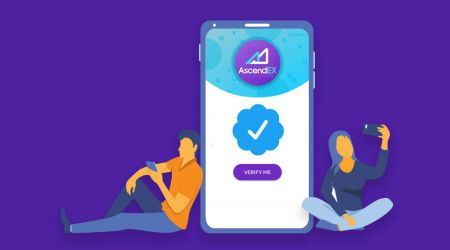I-verify ang AscendEX - AscendEX Cebuano - AscendEX Philippines
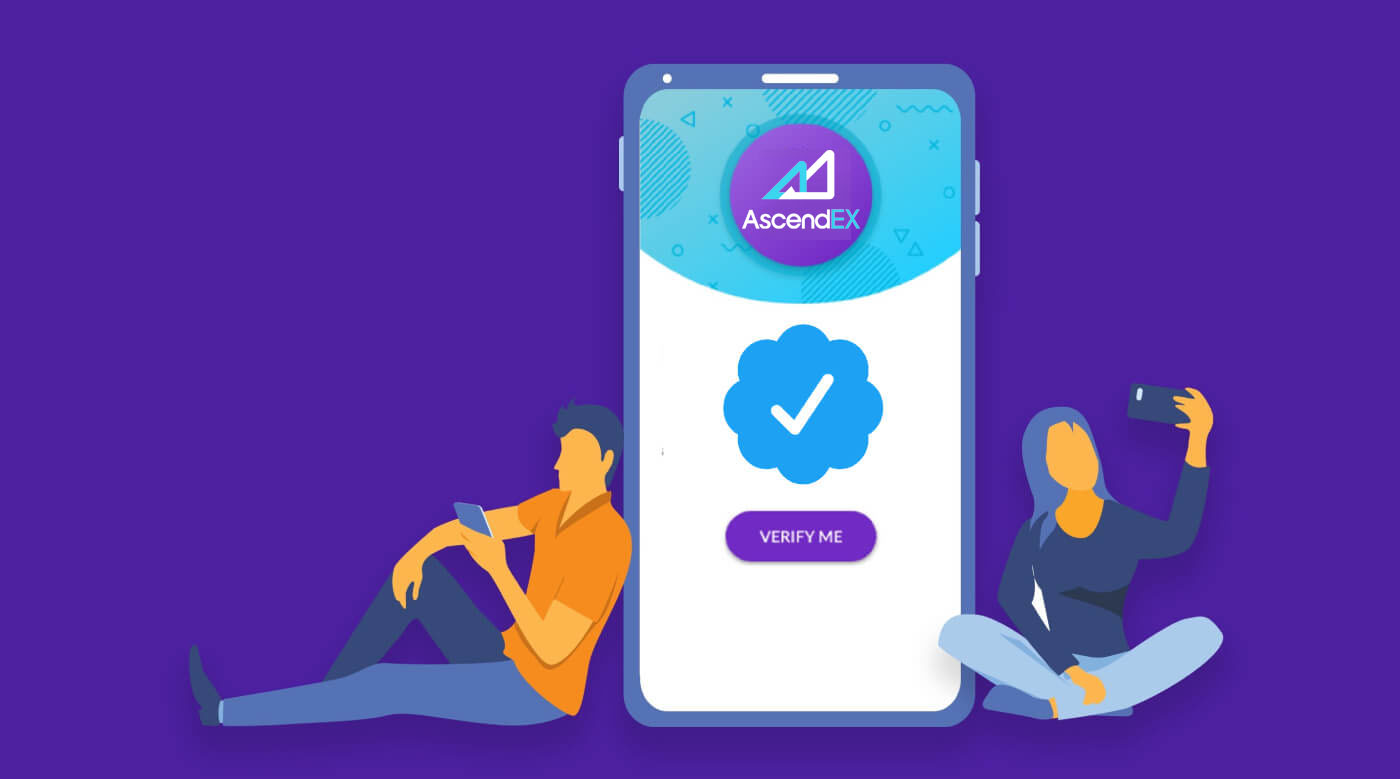
Unsaon Pagkompleto sa imong Pagpamatuod sa Account【PC】
Aron mahimong kwalipikado alang sa eksklusibong mga benepisyo ug mas taas nga mga limitasyon sa pag-withdraw, palihug siguroha nga kompleto ang imong pag-verify sa pagkatawo. Ania kung giunsa pag-verify ang imong account!
1. Bisitaha ang ascendex.com ug i-klik ang [My Account] icon. Dayon i-klik ang [Account Verification].

2. Pag-klik sa [Verify Now] aron masugdan ang proseso sa pag-verify. Dad-on ka niini sa imong panid sa Personal nga Impormasyon.

3. Kung naa ka sa panid sa Personal nga Impormasyon, pilia ang imong nasud/rehiyon, isulod ang imong ngalan ug apelyido; pilia ang ID Type, isulod ang imong ID number, ug i-klik ang [Next].

4. Palihug siguroha nga andam na ang imong ID ug dayon i-klik ang [Start].

5. I-klik ang [Take Photo] aron masugdan ang proseso sa pag-verify. Kung gusto nimo gamiton ang imong mobile device, i-klik ang ikaduhang buton aron magpadayon sa AscendEX mobile app.

Kon imong pilion nga tapuson ang imong verification sa usa ka PC, i-klik ang [Take photo] ug kompletoha ang mosunod nga mga lakang:
1. Pagkuha og litrato sa imong ID ug siguroha nga nasentro kini sulod sa bayanan. Dayon, i-klik ang [Start].

2. Kung adunay popup reminder nga nangayo ug access sa imong camera, palihug tugoti ang access.
3. Isentro ang atubangan sa imong ID sulod sa frame ug pagkuha og litrato. Palihug siguroha nga ang hulagway klaro ug mabasa. Dayon i-klik ang [Kumpirma].

4. Isentro ang likod sa imong ID sulod sa frame ug pagkuha og litrato. Palihug siguroha nga ang hulagway klaro ug mabasa. Dayon i-klik ang [Kumpirma].
5. I-klik ang [Start] aron masugdan ang proseso sa pag-ila sa nawong.

6. Palihug siguroha nga isentro ang imong nawong sulod sa frame ug sunda ang on-screen nga mga instruksyon aron makompleto ang facial recognition scan. Palihug paghulat samtang giproseso sa sistema ang imong pag-ila sa nawong. Kung nahuman na kini, makabaton ka usa ka napamatud-an nga account.
Kung gusto nimo nga tapuson ang imong pag-verify sa app, i-klik ang [Prefer to use your mobile?] ug buhata ang mosunod nga mga lakang:
1. Magpadala ug link sa imong mobile pinaagi sa pagsulod sa email o pag-scan sa QR code.

2. Kuhaa ang mga litrato sa duha ka kilid sa imong ID ug siguroha nga ang mga litrato klaro ug mabasa. Dayon, i-klik ang [Kumpirma]. Kung dili klaro ang mga litrato, palihug i-klik ang [Retake].

3. I-klik ang [Start] aron masugdan ang proseso sa pag-ila sa nawong. Palihug siguroha nga isentro ang imong nawong sulod sa frame ug sunda ang mga instruksyon sa screen aron makompleto ang proseso sa pag-ila sa nawong.

4. Palihug paghulat samtang giproseso sa sistema ang imong pag-ila sa nawong. Kung nahuman na kini, makabaton ka usa ka na-verify nga account.
Unsaon Pagkompleto sa Imong Account Verification【APP】
Aron mahimong kwalipikado alang sa eksklusibong mga benepisyo ug mas taas nga mga limitasyon sa pag-withdraw, palihug siguroha nga kompleto ang imong pag-verify sa pagkatawo. Ania kung giunsa pag-verify ang imong account!1. Una, ablihi ang AscendEX app ug i-klik ang imong profile icon aron makasulod sa imong personal nga panid sa account. I-klik ang Identity Verification button aron makasulod sa Verification page.

2. Pag-klik sa [Verify] aron masugdan ang proseso sa pag-verify. Dad-on ka niini sa imong panid sa Personal nga Impormasyon.

3. Kung naa ka sa panid sa Personal nga Impormasyon, pilia ang imong nasud/rehiyon, isulod ang imong ngalan ug apelyido; pilia ang Type sa ID, isulod ang imong ID number, ug i-klik ang [Next Step].

4. Pilia ang tipo sa dokumento nga gusto nimong i-scan.

5. Ibutang ang imong dokumento sulod sa frame hangtod nga kini awtomatik nga makuha. Palihug i-scan ang duha ka kilid sa dokumento.

6. Palihug siguroha nga isentro ang imong nawong sulod sa frame ug sunda ang on-screen nga mga instruksyon aron makompleto ang facial recognition scan. Kung nahuman na kini, i-klik ang [Padayon].

7. Palihug paghulat samtang giproseso sa sistema ang imong pag-ila sa nawong. Kung nahuman na kini, makabaton ka usa ka napamatud-an nga account.

Unsaon Pagbutang sa Google (2FA) Verification【PC】
Ang Google 2-Step Verification (2FA) gikinahanglan sa AscendEX alang sa seguridad sa user account. Palihog sunda ang mosunod nga mga lakang aron ma-set ang Google 2FA:1. Bisitaha ang opisyal nga website sa AscendEX, i-klik ang [My Account] - [Account Security].

2. Sa panid sa Seguridad sa Account, i-klik ang [Enable] sunod sa [Google 2FA] aron makasulod sa panid sa verification.

3. I-klik ang [Send], isulod ang email/SMS verification code nga imong nadawat ug i-klik ang [Generate 2FA Secret Key].

4. I-save ang 2FA QR Code sa imong telepono, o kopyaha ug i-save ang Google Secret Key.

5. I-download ang Google Authenticator App sa imong telepono. Basaha ang mga panudlo sa panid kung wala ka mahibal-an kung giunsa ang pag-download sa App.

6. Ablihi ang Google Authenticator, sunda ang mga instruksyon aron idugang ang imong account pinaagi sa pag-scan sa QR Code nga bag-o lang nimong gitipigan, o pinaagi sa pagsulod sa sekretong yawe nga imong gikopya.

7. Pananglitan, kon mopili ka sa pagbugkos pinaagi sa sekreto nga yawe, i-klik ang [Enter a provided key] aron mahatagan ang mga detalye sa account.
Pagsulod sa ngalan sa account ug sa imong yawe, i-klik ang [ADD] aron makompleto.

Ang Google Authenticator makamugna og talagsaon nga 6-digit nga verification code matag 30 segundos.

(Girekomendar kaayo nga imong i-save ang yawe o QR code isip backup. Kung mawala ang telepono, mahimo nimong i-bind kini pag-usab sa imong bag-ong telepono.)
8. Balik sa panid sa Google Authenticator, isulod ang pinakabag-o nga 6-digital code nga gihimo sa imong Authenticator, i-klik ang [Kumpirma].

9. Usa ka pop-up nga mensahe ang makita kung ang pagbugkos malampuson. Palihug timan-i nga ang withdrawal function magamit ra sa 24 oras pagkahuman alang sa hinungdan sa seguridad.

Mubo nga sulat:
Ang 6-digit nga 2FA verification code gikinahanglan alang sa pag-login ug uban pang mga operasyon nga gikinahanglan sa seguridad sa AscendEX. Nagbag-o kini kausa sa matag 30 segundos. Palihug siguroha nga ang code nga imong gisulod mao ang pinakabag-o.
Kung nakalimtan nimo ang imong backup nga yawe o QR code, palihug ipadala ang usa ka hangyo sa video gikan sa imong narehistro nga email sa [email protected] sumala sa mosunod nga mga kinahanglanon:
- Sa video kinahanglan nimong huptan ang imong ID nga gi-isyu sa gobyerno ug usa ka panid sa pirma.
- Ang panid sa pirma kinahanglan nga maglakip sa: AscendEX nga account, petsa ug "Palihug i-disable ang akong Google 2FA".
- Sa video, kinahanglan nimo nga klaro nga isulti ang imong AscendEX account ug ang hinungdan sa pag-disable sa Google 2FA.
Unsaon Pagbutang sa Google (2FA) Verification【APP】
1. Ablihi ang AscendEX App, i-klik ang [Ako] - [Security Setting].

2. I-klik ang [Not bound yet] sunod sa [Google Authenticator].

3. I-klik ang [Send] para makakuha og email/SMS verification code. Pagsulod sa code nga imong nadawat ug i-klik ang [Paghimo sa Google Secret Key].

4. I-save ang 2FA QR Code sa imong telepono, o kopyaha ug i-save ang Google Secret Key.

5. I-download ang Google Authenticator App sa imong telepono. Basaha ang mga panudlo sa panid kung wala ka mahibal-an kung giunsa ang pag-download sa App.

6. Ablihi ang Google Authenticator, sunda ang mga instruksyon aron idugang ang imong account pinaagi sa pag-scan sa QR Code nga bag-o lang nimong gitipigan, o pinaagi sa pagsulod sa sekretong yawe nga imong gikopya.

7. Pananglitan, kon mopili ka sa pagbugkos pinaagi sa sekreto nga yawe, i-klik ang [Enter a provided key] aron mahatagan ang mga detalye sa account.
Pagsulod sa ngalan sa account ug sa imong yawe, i-klik ang [ADD] aron makompleto.

Ang Google Authenticator makamugna og talagsaon nga 6-digit nga verification code matag 30 segundos.

(Girekomendar kaayo nga imong i-save ang yawe o QR code isip backup. Kung mawala ang telepono, mahimo nimo kining i-bind pag-usab sa imong bag-ong telepono.)
8. Balik sa Google Authenticator page sa AscendEX App, isulod ang pinakabag-o nga 6-digital code nga imong Authenticator makamugna, i-klik sa [Kumpirma].

9. Usa ka pop-up nga mensahe ang makita kung ang pagbugkos malampuson. Palihug timan-i nga ang withdrawal function magamit ra sa 24 oras pagkahuman alang sa hinungdan sa seguridad.

Mubo nga sulat:
Ang 6-digit nga 2FA verification code gikinahanglan para sa pag-login ug uban pang mga operasyon nga gikinahanglan sa seguridad sa AscendEX. Nagbag-o kini kausa sa matag 30 segundos. Palihug siguroha nga ang code nga imong gisulod mao ang pinakabag-o.
Kung nakalimtan nimo ang imong backup nga yawe o QR code, palihug ipadala ang usa ka hangyo sa video gikan sa imong narehistro nga email sa [email protected] sumala sa mosunod nga mga kinahanglanon:
- Sa video kinahanglan nimong huptan ang imong ID nga gi-isyu sa gobyerno ug usa ka panid sa pirma.
- Ang panid sa pirma kinahanglan nga maglakip sa: AscendEX nga account, petsa ug "Palihug i-disable ang akong Google 2FA".
- Sa video, kinahanglan nimo nga klaro nga isulti ang imong AscendEX account ug ang hinungdan sa pag-disable sa Google 2FA.
FAQ
Ang duha ka hinungdan nga panghimatuud napakyas
Kung makadawat ka ug "Duha ka hinungdan nga pag-ila napakyas" pagkahuman nimo i-input ang imong Google Authentication code, palihug sunda ang mga panudlo sa ubos aron masulbad ang problema:
- I-synchronize ang oras sa imong mobile phone (Adto sa main menu sa Google Authenticator app pilia ang Settings - Select Time correction for codes - Sync now. Kung mogamit ka og iOS palihog itakda ang Settings - General - Date Time - Set Automatically - sa On, unya siguroa nga ang imong mobile device mopakita sa saktong oras ug sulayi pag-usab.) ug ang imong computer (nga imong gisulayan sa pag-login).
- Mahimo nimong i-download ang extension sa authenticator sa chrome ( https://chrome.google.com/webstore/detail/authenticator/bhghoamapcdpbohphigoooaddinpkbai?hl=en ) sa kompyuter, unya gamita ang parehas nga pribado nga yawe aron masusi kung parehas ba ang 2FA code sa code sa imong telepono.
- I-browse ang Login page gamit ang incognito mode sa Google Chrome web browser.
- Hawani ang cache ug cookies sa imong browser.
- Sulayi ang pag-login gikan sa among gipahinungod nga mobile app.
Giunsa Pag-reset ang Pag-verify sa Seguridad
Kung nawad-an ka og access sa imong Google Authenticator app, numero sa telepono o rehistradong email address, mahimo nimo kining i-reset sa mosunod nga mga lakang:1. Unsaon pag-reset sa Google Verification
Palihug ipadala ang usa ka video application (≤ 27mb) gikan sa imong rehistradong email ngadto sa support@ ascendex.com.
- Sa video kinahanglan nimong huptan ang pasaporte (o ID card) ug usa ka panid sa pirma.
- Ang panid sa pirma kinahanglan nga maglakip sa: email address sa account, petsa ug "pag-aplay alang sa pagtangtang sa pag-verify sa Google."
- Sa video kinahanglan nimong isulti ang hinungdan sa pagtangtang sa pag-verify sa Google.
2. Unsaon pag-ilis sa numero sa telepono
Palihug ipadala ang email sa [email protected].
Ang email kinahanglang maglakip sa:
- Ang imong kanhing numero sa telepono
- Kodigo sa Nasud
- Katapusang upat ka numero sa imong ID/Passport No.
3. Unsaon pag-ilis sa rehistradong email address
Palihug ipadala ang email sa [email protected].
Ang email kinahanglang maglakip sa:
- Mga litrato sa atubangan ug likod sa imong ID/Passport
- Selfie sa imong kaugalingon nga nagkupot sa imong ID/Passport ug Signature
- Ang bug-os nga screenshot sa panid sa [Account]. Sa panid, palihog usba ang nickname sa bag-ong email address nga gusto nimong gamiton

Ang Pirma kinahanglang maglakip sa:
- Kaniadto narehistro nga email address
- Petsa
- AscendEX
- "Ilisan ang rehistradong email address" ug ang rason
- "Bisan unsang potensyal nga pagkawala sa asset tungod sa akong pagbag-o sa rehistradong email address walay kalabotan sa AscendEX"
*Pahinumdom: Ang bag-ong email address nga imong gihatag kinahanglan nga WALA pa magamit alang sa pagparehistro sa plataporma.